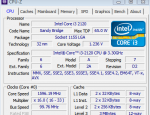Comme c'est un boitier compact assez particulier, son montage lui aussi n'est pas standard, puisqu’on monte rarement des heatpipes soit même, comme c'est le cas ici. On peut commencer par saluer l'excellence de la documentation, qui, à l'aide de schémas clairs, colorés et d'explications précises, permet de mener à bien les différentes phases de l'opération.
Une fois cela réalisé, on pose la CM sur les entretoises, et on la visse au boitier. Pour ce faire, on utilise des vis qui sont à la fois mentionnées sur la notice et bien repérées dans un sachet dédié, on ne peut donc pas se tromper.
On le voit, il y a une dizaine de pièces à assembler, ce qui n'est pas forcément simple. Et cerise sur le gâteau, il faut mettre de la pâte thermique un peu partout ! Le constructeur conseille, de manière fort judicieuse, de procéder à un premier montage sans pâte, juste pour identifier l'ensemble des pièces, de l'ordre de montage de celles-ci et des endroits où appliquer la pâte.
On commence par placer la base sur le CPU, puis on vient fixer les caloducs du côté gauche, car ils sont plus courts que leurs homologues côté droit. La première petite subtilité est que la pièce en aluminium qui les fixe au boitier est vissée par l’extérieur du boiter, ce qui implique qu'il faut être un peu adroit sur cette opération. L'autre petite surprise et qu'il faut une clé Allen pour ce faire. L'opération est similaire côté droite, mais comme les heatpipes sont plus longs, il y a 2 pièces pour leur rétention au lieu d'une.
Passons maintenant à la fixation de la plaque supérieure, qui est agrémentée du logo de Streacom. D'une part, cette plaque vient se visser dans la base des heatpipes, et de l'autre, elle accueille les 4 grandes vis dotées de ressorts qui vont traverser le socket et se visser dans les boulons installés lors de la préparation de la carte mère.
Voilà. Et alors qu'on pense qu'on a fini, ce n'est pas du tout le cas, puisqu'il faut tout démonter, afin d'appliquer la pâte thermique...
Si vous vous demandez à quoi correspond la conductivité thermique, L'article wikipédia dédié à la pâte thermique l'explique bien :
Comme pour les autocollants, s'il y a 2 tubes, c'est pour permettre 2 montages complets. Il faut en fait mettre de la pâte a plusieurs endroits, indiqués dans le manuel :
On peut ensuite connecter à cette carte un câble additionnel, qui contient 1 prise Molex et 2 prises SATA, nécessaires pour les lecteurs (SSD, HDD, disque optique) qu'on aura à brancher. Dans notre cas, il s'agit d'un SSD et d'un lecteur de DVD, qui s'installent sur le plateau dédié et qui a été démonté au début de ce test.
Pour notre SSD, nous avons opté pour un montage au-dessous du plateau. Cela est rendu nécessaire par le faible écartement entre les 2 connecteurs SATA. Il suffit de 4 vis pour arriver à ses fins. Et voilà, on peut revisser le plateau, nécessaire pour la rigidité de l'ensemble, et il n'y a plus alors qu'à refermer le boitier.
Après une bonne heure de montage, il est temps de voir ce que ce système sans ventilateur est capable de faire en termes de dissipation thermique.
Configuration de test
La configuration de test est la suivante :- Carte mère Gigabyte H67N-USB3-B3
- Processeur Intel Core i3 2120 - 3,3 GHz, TDP 65 W
- RAM Crucial Ballistix Tactical LP DDR3 8 Go
- SSD Samsung 830 128 Go
Ouverture du boitier
Alors qu'on ouvre habituellement les tours ATX en défaisant simplement 2 vis à main pour faire coulisser le panneau latéral, ici l'opération est plus complexe. Il faut tout d'abord retirer le couvercle, en dévissant 4 vis, puis une fois enlevé, on doit démonter le support disques dur et lecteur optique, avec 4 vis supplémentaires. La petite subtilité, c'est que ces 8 vis ne sont pas identiques, loin de là, puisqu'elles sont en fait de 3 types différents. Autant dire qu'il faudra faire très attention pour ne pas les perdre !Montage de la carte mère
Le montage de la carte mère commence par l'installation du shield ATX. Rien de surprenant, c'est comme sur n'importe quel boitier. Le montage de la carte mère est quant à lui particulier, puisqu'elle intègre en fait une phase de préparation du socket en vue d'accueillir le système de refroidissement passif. On doit donc poser des écrous sur la face postérieure de la carte mère, et pour qu'ils tiennent, il faut donc utiliser des autocollants, fournis. Ceux-ci sont en mousse et ont en fait une forme annulaire, mais ils sont en fait livrés sous forme d'une plaquette prédécoupée. C'est donc un moment sympathique, où il faut détacher ces anneaux de mousse, se débarrasser du centre qui fait 2 mm de diamètre puis enlever les films de protection... Après avoir tâtonné, nous avons utilisé une des vis à ressort qui ira justement se fixer dans les boulons qu'on prépare à cette étape. A noter tout de même que le constructeur fournit 2 jeux de 4 autocollants, ce qui permet d'avoir de quoi changer la carte mère pour une upgrade si le besoin s'en faisait sentir.Une fois cela réalisé, on pose la CM sur les entretoises, et on la visse au boitier. Pour ce faire, on utilise des vis qui sont à la fois mentionnées sur la notice et bien repérées dans un sachet dédié, on ne peut donc pas se tromper.
Assemblage des heatpipe - étape 1
Le système de refroidissement, comme on le disait, est basé sur le principe que le boitier tout entier est le radiateur. Il faut donc réussir à transférer la chaleur du CPU vers celui-ci. Streacom utilise bien évidemment des caloducs, ainsi que des bases en aluminium pour les maintenir en place. La photo ci-contre montre le principe d'assemblage. Sur le CPU, on place une plaque disposant de 4 gouttières, dans lesquelles vont venir se placer les bases des heatpipes. Une seconde plaque, spécifique au socket vient par dessus pour maintenir les caloducs, et aussi pour fixer l'ensemble au socket. Les 4 caloducs sont ensuite fixés au boitier par des en alu.On le voit, il y a une dizaine de pièces à assembler, ce qui n'est pas forcément simple. Et cerise sur le gâteau, il faut mettre de la pâte thermique un peu partout ! Le constructeur conseille, de manière fort judicieuse, de procéder à un premier montage sans pâte, juste pour identifier l'ensemble des pièces, de l'ordre de montage de celles-ci et des endroits où appliquer la pâte.
On commence par placer la base sur le CPU, puis on vient fixer les caloducs du côté gauche, car ils sont plus courts que leurs homologues côté droit. La première petite subtilité est que la pièce en aluminium qui les fixe au boitier est vissée par l’extérieur du boiter, ce qui implique qu'il faut être un peu adroit sur cette opération. L'autre petite surprise et qu'il faut une clé Allen pour ce faire. L'opération est similaire côté droite, mais comme les heatpipes sont plus longs, il y a 2 pièces pour leur rétention au lieu d'une.
Passons maintenant à la fixation de la plaque supérieure, qui est agrémentée du logo de Streacom. D'une part, cette plaque vient se visser dans la base des heatpipes, et de l'autre, elle accueille les 4 grandes vis dotées de ressorts qui vont traverser le socket et se visser dans les boulons installés lors de la préparation de la carte mère.
Voilà. Et alors qu'on pense qu'on a fini, ce n'est pas du tout le cas, puisqu'il faut tout démonter, afin d'appliquer la pâte thermique...
Assemblage des heatpipe - étape 2
Le constructeur fourni pour ce faire 2 petits tubes de pâte, estampillée Streacom, qui affichent les caractéristiques suivantes :- Référence : Streacom Ice5
- Conductivité thermique : 5 W/m x K (watt par mètre-kelvin)
- Variations des températures supportée : -30 à 300°C
- Quantité : 1 g par tube.
Si vous vous demandez à quoi correspond la conductivité thermique, L'article wikipédia dédié à la pâte thermique l'explique bien :
Le paramètre le plus important d'une pâte thermique est sa conductivité thermique, exprimée en watt par mètre-kelvin (c'est-à-dire en W/(m×K), à ne pas confondre avec W/mK : watt par millikelvin). Une pâte thermique à base de silicone a une conductivité thermique comprise entre 0,7 et 0,9 W/(m×K), tandis que celle d'une pâte à base d'argent est comprise entre 2 et 3 W/(m×K), voire plus. À titre de comparaison, à une température de 20°C, la conductivité thermique du cuivre est de 401 W/(m×K), celle de l'argent de 429 W/(m×K), et celle de l'air de 0,0262 W/(m×K) (à une pression de 1 bar).Le constructeur donne une valeur de 5 W/m x K. Si on regarde les valeurs indiquées par Wikipedia, on voit que la formule de la Ice5 a une valeur supérieure à celles à base d'argent (entrant dans la composition des premières pâtes Arctic Silver notamment). Au vu de sa couleur et de sa consistance quand on s'en sert, on penche pour une pâte à base d'alliage, comme par exemple la NT-H1 de Noctua.
Comme pour les autocollants, s'il y a 2 tubes, c'est pour permettre 2 montages complets. Il faut en fait mettre de la pâte a plusieurs endroits, indiqués dans le manuel :
- Sur le CPU (logique)
- Dans les gouttières où sont placés les heatpipes
- Sur la face des heatpipes plaquées contre le boitier
Mise en place de l'alimentation
Il ne faut pas oublier la partie alimentation. Notre cas était particulier, puisque le connecteur ATX 24 broches de notre carte mère Gigabyte était placé juste en dessous des heatpipes, comme vous avez pu le voir sur les 2 photos précédentes ! Ce qui nous a contraints à quelques contorsions. Mais sur le principe, cette installation est simple. La petite carte électronique s'enfiche naturellement dans ledit connecteur. De là partent 2 câbles : celui vers le connecteur 4 broches, et celui comportant le jack auquel se rattachera le transformateur 230 V. Celui-ci se boulonne au boitier à l’emplacement prévu à l'arrière du boitier, très simplement.On peut ensuite connecter à cette carte un câble additionnel, qui contient 1 prise Molex et 2 prises SATA, nécessaires pour les lecteurs (SSD, HDD, disque optique) qu'on aura à brancher. Dans notre cas, il s'agit d'un SSD et d'un lecteur de DVD, qui s'installent sur le plateau dédié et qui a été démonté au début de ce test.
Installation des unités de stockage
Le « petit » FC8 peut accueillir plusieurs disques durs ainsi qu'un lecteur optique. Même si cela est possible, on fera l'impasse sur les disques mécaniques pour utiliser un SSD et conserver une machine sans pièce mobile. Commençons par le lecteur DVD, dont l'emplacement est figé, et ses rails sont déjà installés. Il faut visser le lecteur à l'aide de 4 petites vis, et gérer la problématique du bouton d’éjection. Sur le boitier, le bouton est placé au milieu , et appuie sur une barre en alu. Suivant la forme et la position du bouton sur le lecteur, il faudra (ou non) placer des pads en caoutchouc. L'opération peut se révéler fastidieuse et demander plusieurs démontages / remontage pour que ce soit opérationnel... Pour les usages modérés de DVD, on se contentera bien volontiers de l’éjection logicielle via les options du système d'exploitation.Pour notre SSD, nous avons opté pour un montage au-dessous du plateau. Cela est rendu nécessaire par le faible écartement entre les 2 connecteurs SATA. Il suffit de 4 vis pour arriver à ses fins. Et voilà, on peut revisser le plateau, nécessaire pour la rigidité de l'ensemble, et il n'y a plus alors qu'à refermer le boitier.
Après une bonne heure de montage, il est temps de voir ce que ce système sans ventilateur est capable de faire en termes de dissipation thermique.